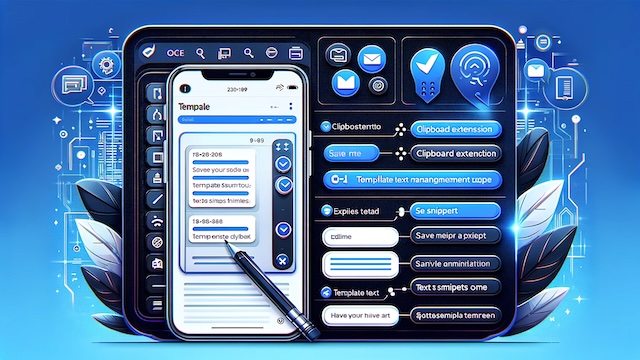
こんにちは、鈴木俊吾(すずしん)(@suzushin7)です。
この記事では、自作Androidアプリである「Clippa」の操作マニュアルを掲載します。
基本的にはシンプルな作りになっているので…。
このマニュアルを読まずとも操作できるかと思いますが一応ね。
無料で使えるAndroidアプリとなっていますので…。
ぜひあなたも試しに入れてみることをおすすめします。
きっと使いやすいと感じてもらえると思いますよ!
この度、Clippaが無事にリリースされました!
ダウンロードは以下のリンクからできます。
>> Clippa: メモ・定型文・ToDo管理アプリ – Google Play のアプリ
Clippaとは?どんなAndroidアプリなの?
Clippaというのは、私が自作したオリジナルのメモ・定型文・ToDo管理Androidアプリです。
シンプル・イズ・ベストをモットーにしていて、誰でも簡単にメモや定型文を扱うことができるようにしています。
パッと見で、基本的な操作ができるようにデザインしています。
機能的にはとても高機能とは言えませんが…。
メモや定型文を管理する分には必要十分な機能を備えています。
Clippaは、フォルダ分けや検索ができるのが主な特徴。
フォルダごとに定型文を登録することができるので、同じようなグループに属する定型文を管理しやすいです。
また、簡易的な検索で、特定のキーワードを含むフォルダや定型文をフィルタリングできます。
「必要最低限の機能を持ったメモ・定型文管理アプリを探している。」
「操作が簡単で使いやすいものが良い。」
そんな方には、まさにClippaが最適のアプリとなるのではないでしょうか?
Clippaの基本的な操作方法
ここでは、Clippaの基本的な操作方法について解説します。
特に難しいことは無いので安心してくださいね。
あなたもきっとすぐに使いこなせるようになると思いますよ。
Folder画面
Clippaを起動すると、まずこのFolder画面が表示されます。
このFolder画面では、フォルダの新規作成・編集・選択ができます。
「+」ボタンをタップすると、フォルダの新規作成画面が表示されます。
任意のフォルダ名を入力してCreateボタンをタップしてください。
すると、新規フォルダが作られてフォルダの一覧に追加されます。
フォルダの項目をタップすると、後述するSnippet画面に移動します。
フォルダの項目をロングタップすると、フォルダ名の編集画面が表示されます。
フォルダ名を入力してUpdateボタンをタップするとフォルダ名が更新されます。
Folder画面の上部にあるテキストフィールドは検索用です。
検索したいキーワードを入力すると、フォルダ名にそのキーワードが含まれているかどうかを調べます。
そして、キーワードが一致しているフォルダのみをフィルタリングして表示します。
キーワードを何も入力しなければデフォルトで全てのフォルダを表示します。
Folder新規作成画面
Folder画面で「+」ボタンをタップすると、この画面に移動します。
ここでは、作成したいフォルダ名を入力します。
そして、Createボタンをタップすれば新規フォルダが作成され、フォルダの一覧に追加されます。
Folder編集画面
Folder画面で、フォルダの項目をロングタップすると、この画面に移動します。
ここでは、選択したフォルダの名前を変更することができます。
Folder Nameのテキストフィールドにフォルダ名を入力してください。
そして、Updateボタンをタップするとフォルダ名が変更されます。
また、Deleteボタンをタップするとそのフォルダを削除します。
この際、このフォルダに登録されている定型文は、全て削除されますのでご注意ください。
Template画面
Folder画面で、フォルダの項目をタップするとこの画面に移動してきます。
この画面では、そのフォルダに登録されている定型文の一覧が表示されています。
定型文には、タイトルと内容が設定されています。
タイトルの部分は太字、定型文の内容がその下に表示されます。
定型文の項目をタップすると、定型文の編集画面に移動します。
定型文の左側にはチェックボックスがあります。
これは主にToDo管理をしたいときに使います。
タップするたびに、チェックが入ったり無くなったりします。
Snippet画面の上部にあるテキストフィールドは検索用です。
キーワードを入力すると、そのキーワードをタイトルまたは内容に含む定型文のみをフィルタリングして表示します。
キーワードを何も入力しなければ、デフォルトで全ての定型文を表示します。
Template新規作成画面
Template画面で、画面右下にある「+」ボタンをタップすると、この画面に移動します。
ここでは、選択されたフォルダに登録する定型文を新規作成します。
TitleとContentのテキストフィールドに、それぞれ定型文のタイトルと内容を入力します。
その後、Createボタンをタップすることで、定型文を新規作成することができます。
Template編集画面
Template画面で、既に登録されている定型文の項目をタップすると、この画面に移動します。
ここでは、選択された定型文の編集ができます。
チェックボックスは、現在の選択状態を設定します。
TitleとContentを任意の文字列に変更して、Updateボタンをタップすると定型文が更新されます。
Copyボタンをタップすると、クリップボードに定型文のContentの文字列がコピーされます。
Shareボタンをタップすると、定型文のContentの文字列を外部のアプリにシェアします。
Deleteボタンをタップすると、その定型文を削除します。
About画面
アプリの上部右側のアイコンをタップすると、このAbout画面に移動します。
ここでは、Clippaに関する情報を確認することができます。
表示されている項目は、アプリの名前・バージョン・作者名・説明文・ドキュメントのURL・著作権表記となっています。
ちなみに、URLをタップすると、このマニュアル記事に飛びます。
Clippaの広告表示について
Clippaでは、収入を発生させるためにAdMobを使用しています。
画面の上部に常に表示されているのがバナー広告です。
これとは別に、一定回数アプリを操作した際に表示させているのがインタースティシャル広告です。
できるだけ利便性を損なわないように設計していますが…。
特に、インタースティシャル広告の表示頻度をどうするかは常時検討課題です。
そのため、アプリの更新時に変更するかもしれません。
その点については、あらかじめご了承ください。
Clippaの今後の機能追加について
Clippaは、誰でもすぐに使いこなせるようにシンプルな作りにしています。
機能的にも必要最低限のもののみに絞って実装しています。
普段使いする分には十分なアプリとなっていると思います。
ただ、こんな機能が欲しいという要望は受け付けます。
何か良いアイデアがありましたら、この記事のコメントやTwitterなどで言及してください。
内容を確認後、実際に機能追加するかどうか検討させていただきます。
あなたの意見が、Clippaをより便利なものにするためのヒントになります。
ぜひお気軽に意見をしてくださいね。
Clippaの評価やレビューのお願い
Clippaは、Androidアプリストアで公開していますが…。
ユーザーは、Androidアプリストアの評価やレビューを参考にして、実際にダウンロードするかどうかを決めます。
そのため、この評価やレビューが少ないと、ユーザーの参考情報が少なくなってしまいます。
なので、ここでお願いです。
もしあなたがこのClippaを使っているのであれば、Clippaの評価やレビューをしていただけないでしょうか?
評価は、5段階となっています。
とても満足なら星5、とても不満なら星1となります。
あなたの素直な感想で評価してください。
特に大きな不満が無いのであれば、星5を付けてくださいね。
また、レビューもついでにお願いします。
実際にアプリを使ってみた感想を正直に書いてください。
今後の開発の参考にさせていただきます。
多くの人に使ってもらえるように…
この記事では、メモ・定型文管理自作AndroidアプリであるClippaの操作方法について解説しました。
いかがでしょうか?
すぐに理解できたのではないでしょうか?
誰でも使いやすいアプリを作ることをモットーにして、今回Clippaを開発しました。
あとは、アプリの人気が出るかどうかですね…。
一人でも多くの人に使ってもらえるようになると嬉しいですね〜。
もしあなたがClippaを気に入ってくれたら…。
ぜひSNSやブログなどでシェアしてくれると嬉しいです!
連絡をいただければ、すぐに確認させていただきます。
私はこれからも便利なアプリや楽しめるアプリを開発していきますので…。
ぜひ今後ともよろしくお願いします!

コメント